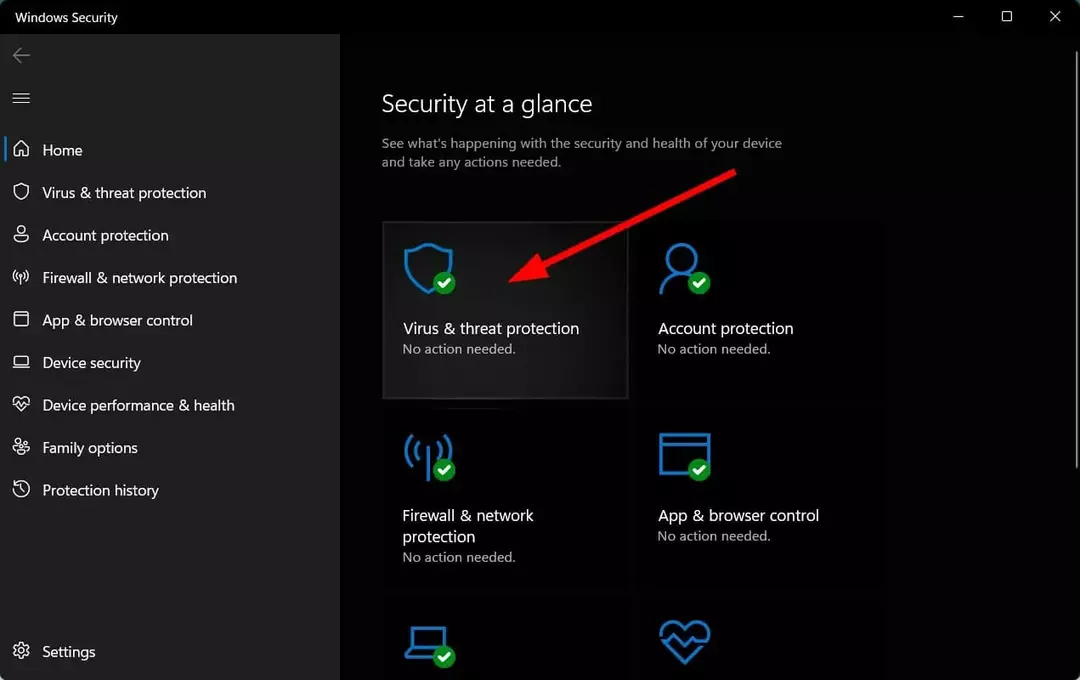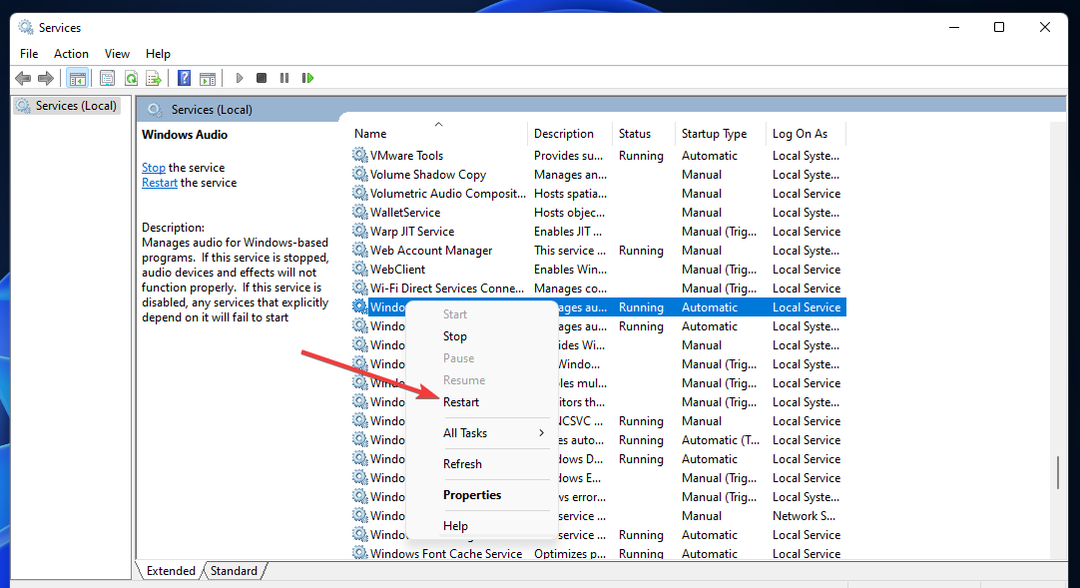- El que tu juego se trabe desencadenarse por una cantidad de razones, desde un sistema mal equipado hasta un software que no cumple.
- Si tu juego o tu PC no están optimizados, es posible que tu juego de gama alta para PC se trabe también.
- Actualizar los controladores de tu GPU es un paso esencial, ya que esto suede ser algo que causa que los juegos se traben.
- La optimización de la configuración de tu PC mejorará la velocidad de procesamiento y, por lo tanto, contribuirá a una experiencia de juego más agradable.

ลองใช้พีซีกับ Windows 10 แทน, พิจารณา retrasos ที่ไม่ปกติเพื่อใช้งาน GPU. Esto pueden tener un Impacto notable en el juego y, dependiendo de la intensidad, incluso hacer que un juego no se pueda jugar.
Un juego que se traba se sendirá lento o retrasado, además de que atrasará momentáneamente las acciones del jugador. Este retraso es aún más molesto si estás jugando con tus amigos en línea, pero también pasa con juegos de un solo jugador.
Algunos han declarado en los foros que sus juegos «tartamudean» o se traban después de las actualizaciones de compilación de Windows, sea en Windows 10 o Windows 11.
Otros simplemente informaron que sus juegos se trababan cuando se jugaban a velocidades de cuadro más altas. Aunque las situaciones son similares, las causas y los pasos exactos diferirán.
También hemos notado que el servicio de políticas de diagnóstico está causando que el juego se trabe para algunas personas, pero parece ser una solución fácil.
En primer lugar, exploremos lo que realmente puede causar este problema, ya que esto nos ayudaría a comprender mejor qué podemos hacer para solucionarlo y también para prevenirlo.
- ¿Qué causa que el juego se trabe?
- ¿HDD causa que un juego se trabe?
- ¿Cómo areglo los juegos retrasados บน Windows 10?
- 1. ลด la configuración de gráficos del juego
- 2. Actualiza el controlador de la tarjeta gráfica.
- 3. Apaga la barra de juegos ของ Windows y el DVR.
- 4. ฮาบิลิต้า วี-ซิงค์
- 5. Apaga Intel เทอร์โบบูสต์
- 6. Desactiva Tick Dinámico.
- 7. Apaga el servicio de política de diagnóstico.
- Las formas más eficientes de evitar que el juego se trabe
- พิเศษ: Los juegos se traban en una PC de gama alta
¿Qué causa que el juego se trabe?
Generalmente, un juego se traba si tu sistema no es lo suficientemente potente para ejecutar ese juego en específico, pero también hay otras razones posibles detrás de este problema.
Discutiremos cada una de ellas, ofreciéndole así la capacidad de identificar cuáles se aplican a tu caso y aplicar las soluciones contactientes.
➡ Controladores ล้าสมัย
Como todos sabemos, no tener los últimos controladores instalados en tu PC afectará la forma en que tu ฮาร์ดแวร์ตอบสนอง los juegos y otros procesos.

El controlador de dispositivo más común que debe verificarse es el controlador GPU (Unidad de Procesamiento de Gráficos), pero asegurarse también de que los demás estén actualizados asegurá que no ocurra ningún problema.
➡ Falta de optimización del sistema
Si tu sistema funciona más lento debido a desorden, como cachés del navegador y archivos temporales, esto tendrá un gran impacto en la velocidad a la que se ejecutarán los juegos y otras aplicaciones.
Solucionarlo es extremadamente fácil si estás utilizando el software de optimización adecuado, lo que te permite tener la quietidad de saber que no se han eliminado ni cambiado archivos útiles.
➡ ไม่มีสิ่งที่จำเป็นสำหรับระบบเดล
Si no se cumplen los requisitos del sistema recomendados para tu juego, en la mayoría de los casos, el juego se trabará o incluso se cerrará por completo.

Es ที่ปรึกษาที่เหลือเชื่อ la página del desarrollador para obtener información sobre el hardware necesario para ejecutar el juego de manera óptima. No hacerlo implicaría perder tiempo y dinero en un juego al que no puedes jugar.
¿HDD causa que un juego se trabe?
ใช้ HDD (รวมดิสโก้ duro), o รวม el SSD, está lleno de aplicaciones y archivos, es posible que el espacio necesario para ejecutar el juego y el sistema operation no sea suficiente. En este caso, los juegos se retrasarán o, a veces, incluso harán que el juego se bloquee บน Windows 10.
Es por eso que siempre se recomienda mantener tu PC libre de software y juegos sin usar, ya que cualquier programa instalado que no se haya usado últimamente solo está ralentizando tu computadora.
Además, puedes ejecutar el Liberador de espacio en ดิสโก้ o ตัวกำหนดค่า ความรู้สึกในการจัดเก็บ para borrar automáticamente el almacenamiento บน PC.
¿Cómo areglo los juegos retrasados บน Windows 10?
1. ลด la configuración de gráficos del juego
Otro factor importante que influye en tu juego es la configuración gráfica que estás utilizando para ejecutarlo.
Si las capacidades de tu sistema no cumplen con los requisitos para ejecutar el juego de manera óptima, entonces es posible que tu juego se trabe.

Para cambiar esta opción, simplemente abre el juego, navega a su Configuración, elige Gráficos y asegúrate de establecer un valor General más bajo o desactiveaalgunas funciones como การลดรอยหยัก, Valores de sombra y โอทรา
2. Actualiza el controlador de la tarjeta gráfica.
- เพรสซิโอน่า la tecla ชนะ +เอ็กซ์ คุณมีสิทธิ์ Administrador de dispositivos เดลาลิสตา

- ทางเลือกอื่น Adaptadores de pantalla.

- คลิกเพื่อดาวน์โหลด GPU และคุณสมบัติอื่น ๆ ผู้ควบคุม Actualizar.

- เอลิเก Buscar controladores automáticamente.

- Espera a que se สมบูรณ์ el proceso
Si deseas evitar todos estos pasos, puedes lograr los mismos resultados utilizando un software de actualización de controladores especializado como โปรแกรมควบคุม.
เคล็ดลับ
ขึ้นอยู่กับ GPU que tengas, puede venir con software que incluya una sección de actualizaciones, así que asegúrate de darle un vistazo.
3. Apaga la barra de juegos ของ Windows y el DVR.
- พัลซา เอล โบตอน อินิซิโอ และการเลือก การกำหนดค่า.

- Haz คลิก en เกมส์ en el panel izquierdo y luego selecciona แถบเกม Xbox en la derecha.

- เลิกใช้งาน Barra de juegos ของ Xbox.

- Vuelve a la pantalla anterior y haz clic en แคปทูรัส.

- เลิกใช้งาน Grabar lo que sucedió.

4. ฮาบิลิต้า วี-ซิงค์
➡ กราฟิกของ Nvidia
- Haz clic con el botón derecho en el escritorio y selecciona แผงควบคุมของ NVIDIA.

- Haz ไคลเอนต์ การกำหนดค่า 3D และการเลือก ผู้ดูแลระบบกำหนดค่า 3D.

- Desplázate hacia abajo por la lista, haz clic en ซินโครไนซาซิออนแนวตั้ง y despliega el เมนู.

- เอลิเก แอคติเวโด en el menú สิ้นหวัง

- Presiona el botón แอปลิคาร์.

➡ กราฟิคเอเอ็มดี
- คลิกคลิกเพื่อเลือก en el escritorio y selecciona la opción การกำหนดค่าของ AMD Radeon.

- Haz clic en la pestaña เกมส์.

- เอลิเก การกำหนดค่าทั่วโลก.

- Haz คลิก en Esperar ที่เกิดขึ้นจริงในแนวตั้ง y selecciona la opción เสียมเปรแอคติวา.

5. Apaga Intel เทอร์โบบูสต์
- อินเกรซ่า powercfg.cpl th อีเจคูทาร์ y selecciona la opción อเซพทาร์.

- Haz คลิก en Cambiar la configuración del แผน junto al plan seleccionado

- Luego, แฮซคลิก en Cambiar la configuración avanzada de energía.

- Haz doble คลิก en Administración de energía del procesador para expandir esa หมวดหมู่.

- A continuación, da doble clic en เอสตาโด มักซิโม เดล โพรเซซาดอร์.

- Ajusta สูญเสีย valores คอนแบตเตอรี ย คอนเนคทาโด 99%

- Haz clic en el botón อเซพทาร์.

6. Desactiva Tick Dinámico.
- Haz clic derecho en el menú Inicio y selecciona Terminal de Windows (ผู้ดูแลระบบ). ใน Windows 10 ให้ผู้ใช้ Windows PowerShellโอ ซิมโบโล เดล ซิสเทมา como administrador en su lugar.
- Escribe el siguiente comando y presiona เข้า:
bcdedit /set modifiedynamitick ใช่
- Ingresa esta línea y presiona เข้า:
bcdedit /set useplatformclock จริง
- Ejecuta el siguiente comando:
bcdedit /set tscsyncpolicy ปรับปรุงแล้ว
- Cierra la ventana de comandos y reinicia tu ระบบ
Ten en cuenta que hay algunos programas de refuerzo que optimizan los recursos del sistema para los juegos.
ซอฟต์แวร์มาพร้อมกับ Game Fire 6, Razer Cortex และ Wise Game Booster รวมถึงตัวเลขที่เรียกซ้ำสำหรับเกมที่มีศักยภาพ Este software también cerrará โปรแกรมและ servicios superfluos de terceros para los usuarios.
Es más probable que se trabe un juego cuando los usuarios no optimizan los recursos del sistema para los juegos. Asegúrate de que no haya demasiados programas en segundo plano que consuman recursos del sistema antes de iniciar el juego.
บันทึก
bcdedit /set modifiedynamitick nobcdedit /set useplatformclock nobcdedit /set tscsyncpolicy ค่าเริ่มต้น
7. Apaga el servicio de política de diagnóstico.
- Presiona la tecla ชนะ + ร พารา เอบริร์ เอล กัวโดร เด ดีอาโลโก อีเจคูทาร์.
- อินเกรซ่า บริการ.msc th อีเจคูทาร์ y haz คลิก enตกลง.

- Haz doble คลิก en Servicio de políticas de diagnóstico.

- เซเล็คซิโอน่า Deshabilitado en el menú สิ้นหวัง ทิโป เด อินิซิโอ.

- Haz clic en el botón อเซพทาร์ y reinicia tu ระบบ
- Las 7 Mejores VPNs สำหรับ PC Con Windows 10
- คำร้อง: Las Funciones de Juego No Están Disponibles
- Los 7 Mejores Reductores ของ Ping และ Latencia
- ¿Cómo Aumentar la Memoria RAM บน Windows 10? [Guía Completa]
Las formas más eficientes de evitar que el juego se trabe
➡ Compra algunos คอมโพเนนต์ nuevos
Para evitar encontrar los mismos problemas en el futuro, la mejor manera es invertir en mejores componentes de computadora para tu plataforma de juego.
Las estimaciones de crecimiento del mercado de componentes de PC han aumentado Constantemente a lo largo del tiempo, pero muestran una nivelación en lo quespecta a 2022 y 2023, por lo que es posible que desees invertir en algunos componentes nuevos lo antes เป็นไปได้

Como es el cerebro ของพีซี หน่วยประมวลผล un buen (CPU) puede marcar una gran diferencia en lo que เคารพ a la fluidez del juego y la experiencia General.
Por supuesto, una CPU capaz no solo te dará una ventaja mientras juegas, sino también en el uso diario.
Además de las capacidades de procesamiento, una PC que te permitirá jugar juegos sin que se trabe también estará equipada con ใช้งาน Unidad de procesamiento de gráficos (GPU).
มีส่วนร่วมกับประสบการณ์การใช้งานที่คุ้มค่าที่สุดรวมถึง RAM ที่เพียงพอและไม่ได้ใช้งาน SSD อีกต่อไป
➡ Actualiza tu juego con los últimos parches

Puede haber situaciones en las que los componentes de tu PC sean lo suficientemente fuertes como para ejecutar el juego sin problemas, pero puede haber un problema con el juego en sí.
Los desarrolladores de juegos lanzan parches y correcciones para errores conocidos con Regularidad. Por lo tanto, si te encuentras en esta categoría, simplemente consulta los sitios web de los productores para ver si hay actualizaciones.
พิเศษ: Los juegos se traban en una PC de gama alta
Esta situación tan dedicated nos llamó la atención y está muy ligada a las menciones anteriores. En otras palabras, es posible que los juegos simplemente no sean aptos, tengan errores o estén rotos.
การห้ามส่งสินค้าบาปที่มีอยู่ otros culpables potenciales que pueden causar un retraso Grave incluso en computadoras con especificaciones superiores
ตัวอย่างการแพร่ระบาดของไวรัสและมัลแวร์ทั่วไปที่เกี่ยวข้องกับความผิดปกติ Por lo tanto, tiene sendido ejecutar un análisis completo del sistema con un โปรแกรมป้องกันไวรัสที่ปรับแต่งได้ como ESET.
อธิบายปัญหาเกี่ยวกับการใช้พีซีกับ Windows 10:
- Deja cualquier cable intermediario y conecta tu GPU directamente a la fuente de alimentación.
- Comprueba si el firmware de tu GPU está actualizado y toma las medidas adecuadas si no lo está.
- Limpia algo de espacio de almacenamiento y memoria (borra archivos temporales, archivos basura, optimiza particiones เป็นต้น)
- Comprueba si hay signos de corrupción a nivel del sistema.
Como puedes ver, no es nada complicado arreglar un juego o PC trabada บน Windows 10 และ Windows 11, siempre que sepas lo que estás haciendo.
Nuestras soluciones cubren todas las bases, desde los métodos de resolución de problemas menos hasta los más invasivos, lo que te permite obtener los mejores resultados con el menor esfuerzo.
ไม่จำเป็นต้องมีสาเหตุมาจากสาเหตุปัญหาเช่น adicionales siempre que sigas los pasos al pie de la letra
Evitar que se trabe debe ser una de tus Principalidades como jugador, pero en caso de que suceda repentinamente, seguir nuestra guía asegurá una resolución rápida.
คนไม่มีเพื่อน en compartir tus commentes sobre este tema con nosotros. Puedes hacerlo fácilmente utilizando la sección de comentarios a continuación.